《広東語》 スマートフォンで広東語を入力する
- 2019/1/31
- 広東語(Cantonese), その他, 広東語の入力
- 2 comments

本ページではスマートフォンで広東語を入力できる入力ソフト「Gboard – Google キーボード」を紹介したいと思います。
「Gboard」とは
これはGoogleが提供している100以上の言語に対応した入力ソフトです。その中に広東語も含まれており発音記号(ピンイン)や手書き入力などで繁体字の入力ができるようになっています。
Android向けではなく、iOS向けにも提供されています(※iOSで実際に使用できるかは未確認です)。
もちろん日本語も対応しているので「Gboard」内で日本語と広東語を切り替えながら使用することもできます。
「Gboard」の広東語で使用可能な入力方法
「Gboard」がサポートしている広東語(繁体字)入力方式は以下の5種類です。
使用可能な広東語(繁体字)入力方式
①倉頡
②手書き
③クイック(漢字名:速成)
④Jyutping(広東語発音記号/ピンイン入力)
⑤筆画
※③と④について名前がわかりづらいので括弧内に補足を記載しました。
5種類の内からどれか一つを選択する方式ではなく、使用したい入力方法を複数有効化することができます。その時その時で一番楽な入力方法を切り替えて選ぶということも可能です。
サポートしているピンインの種類
Yale(イエール方式)
JyutPing(粵拼)
広東語ピンイン(教育学院拼音方案)
本ページでもこの「Jyutping(広東語発音記号/ピンイン入力)」の入力方式を選択することで前提として解説していきたいと思います。
補足として「倉頡」と「クイック(漢字名:速成)」、「筆画」の入力方法の名前は聞いたことがない方もいると思いますので補足を「こちら」に簡単に記載ています。
インストールと設定
(2) Gboardをインストールして初期設定をする。
Playストアにてインストールが完了したら「開く」を押してください。
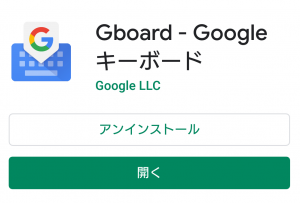
Gboradが起動しますので「ステップ1」の画面で「設定を有効にする」を選択してください。
Playストアの画面を閉じてしまった場合Andoroid OSの「設定」→「システム」→「言語と入力」→「画面上のキーボード」→「+ キーボードを管理」を開いてください。以下と同じ画面が表示されると思います。
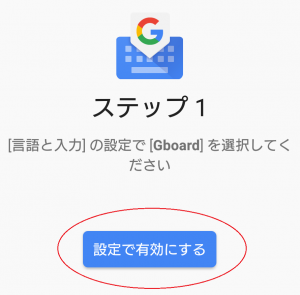
(3) 初期設定:入力方法を選択する。
次にステップ2として「デフォルトの入力方法として[Gboard]を選択してください」という画面になるので「入力方法を選択する」を押して、デフォルトで使用するキーボードとして「Gboard」を選択してください。

(4) 初期設定:権限を設定する。
次にステップ3として連絡先の読み取りの権限の設定の画面になるので「権限を設定する」を押してください。
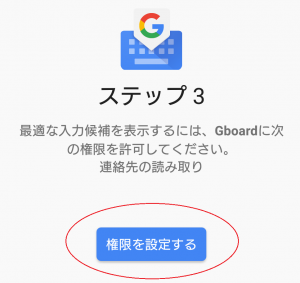
連絡先へのアクセスを許可しますか?と質問が出るので好きなほうを選択してください。変換の候補に使用されるのでうっかり入力ミスを避けたい場合は「許可しない」を選択したほうがよいでしょう。
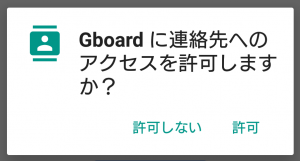
(5) 広東語入力を有効にする:設定画面を開く
先ほどの初回起動時の設定画面の最後で「完了」を押すと以下のようなGboardの設定画面が開きます。
Playストアの画面を閉じてしまった場合Andoroid OSの「設定」→「システム」→「言語と入力」→「画面上のキーボード」→「+ キーボードを管理」を開いてください。以下と同じ画面が表示されます。
ここで「言語」のところを押してください。
補足:画像のように「日本語12キー」と薄くグレー色で表示されている個所は有効になっている言語キーボードが表示されています。通常は「日本語12キー」がデフォルトで設定されていると思います。
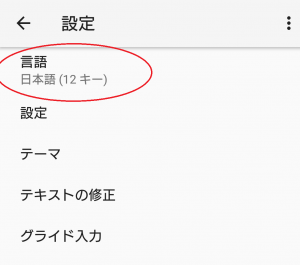
(5) 広東語入力を有効にする:中国語を選択する
以下のように「キーボードの追加」画面が表示されます。選択可能な言語一覧が表示されるのですが、その中から「中国語」を探して押してください。もしくは右上の検索から”広東語”と打って直接探すこともできます。
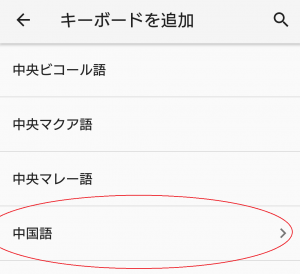
「中国語」を選択すると「広東語」、「簡体字」、「繁体字」のいずれかを選択する画面がでますので、「広東語」を選びます。
※先ほどの検索で”広東語”で検索した場合は以下の画面は表示されないのでそのまま(6)に進んでください。
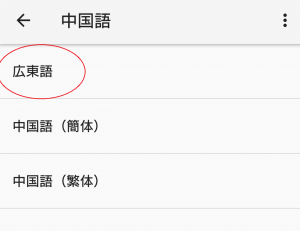
(6) 広東語入力を有効にする:入力方式の選択
以下のように広東語の入力方式を選択する画面になります。デフォルトでは「倉頡」にチェックがついていますのでチェックを外してください。
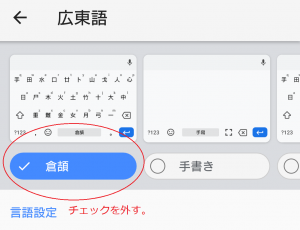
次にキーボードレイアウト表示の個所を右にスクロールできるので、スクロールして「Jyuping」を探してください。
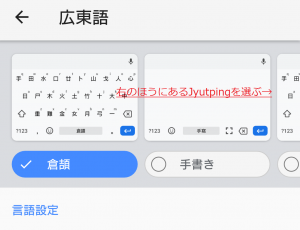
「Jyuping」が見つかったら以下の画像のようにチェックを入れてください。
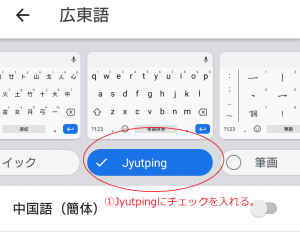
チェックを入れたら画面を下にスクロールしてください。「ピンイン」という項目があるのでタップしてください。
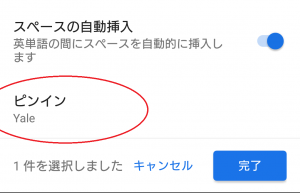
(8) 元々使用していた入力方法を選択する
みなさん元々日本語の入力ソフトを使用していると思いますので、そちらの入力に切り替えたい場合は、文字が入力できる状態の時に画面右下に以下の画像の赤丸部分のようなキーボードアイコンが表示されますのでそこをタップしてください。
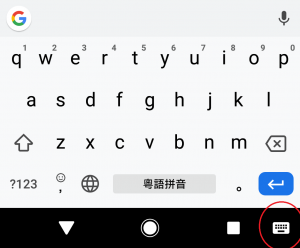
そうすると入力方法のリストが表示されるので、使用したい入力方法を選択してください。また広東語入力をしたいときも同様にしてリストから「Gboard」を選択すれば広東語入力に切り替えられます。
追加で設定すると便利かもしれない設定について
インストール後初期設定のままで使用してもよいのですが、設定をカスタマイズするとより使いやすくなります。以降に記載しますので必要な場合は設定してみてください。
本項目で設定は全てGboadの設定画面で行うことができます。Gbordの設定画面はAndoroidの「設定」→「システム」→「言語と入力」→「画面上のキーボード」→「Gboard」で開くことができます。
もしくは以文字入力時にGboradキーボードの上にある歯車のアイコン(下の画像の赤丸部分)を押すと設定画面が開けます。
数字キーを表示する
キーボードのQキーのある列のボタンを長押しすると数字が入力できるのですが、毎回長押しして数字を何個も入力する際には不便に感じると思います。

Gboardの設定画面の「設定」をタップすると以下のように「数字行」の右側をタップしてオンにすると数字行が独立して表示されるようになります。
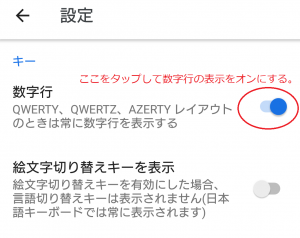
下の画像のように数字キーが独立して表示されるようになります。数字の入力がしやすくなるのはよいのですが、キーの段数が数字キー1段分増えますのでご利用のスマートフォン画面の縦横比によっては文字入力時にキーボードにより画面の占有率が上あがり窮屈感が出るかもしれません。
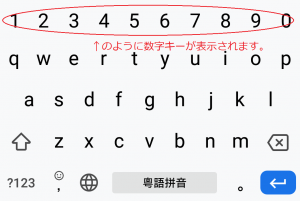
記号を入力できるようにする。
デフォルト設定だと記号の入力時はキーボードの左下にある「?123」ボタンを押すと数字・記号キーボードに切り替えることができるのですが、設定をすることで普段のQWERTYキーボードの状態でもアルファベットキーに割り振られた記号キーを長押しすると記号が入力できるようになります。メールアドレス等を入力したいとき@マークやドット等が素早く打てて便利です。
Gboardの設定画面の「設定」をタップして下のほうのにある「長押しで記号表示」をオンにしてください。
そのすぐ下にある「キーの長押し時間」で長押しに必要な時間を設定できます。デフォルトは300ミリ秒になっていますが、少し長いので100~150ミリ秒くらいのほうが早く入力できて便利だと思います。
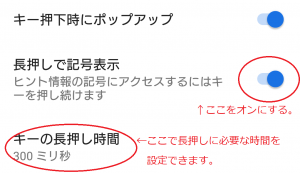
この設定をすると以下のようにキーボードの各アルファベットキーの右上に小さく記号マークが表示されます。それぞれを長押しすることで対応する記号が入力できます。
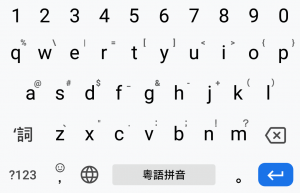
「手書き」入力も合わせてできるようにする。
発音記号(ピンイン)だと漢字の候補が多すぎてなかなか入力できないことや、読めない漢字に遭遇した際に入力できない事態に遭遇します。文字の手書きも入力も有効にしておくと便利だと思います。
Gboardの設定画面の「言語」→「広東語」をタップしてください。
キーボードのレイアウトが表示されるので一番左から数えて2番目にある「手書き」を選択して下にある「完了」ボタンを押してください。これで手書きができるようになります。
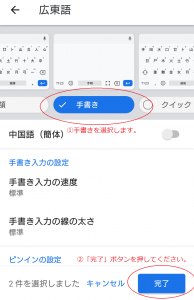
文字入力時のGboradのキーボードが表示されている状態で以下の画像の網目の丸をタップするとピンイン入力と手書き入力を切り替えられます。
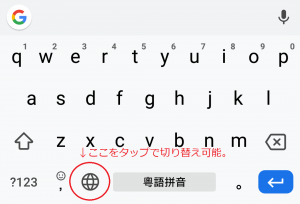
※この言語切り替えボタンが表示されていない場合はGboardの設定画面を開き「設定」→「言語切り替えキーを表示」をオンにすると表示されるようになります。
これで以下のように手書き入力ボードが表示されます。ピンイン入力に戻したい場合はまた網目の丸アイコンを押すと切り替えられます。
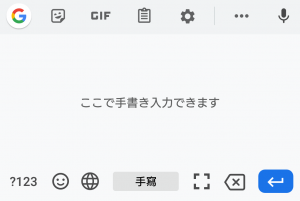
Gboradの日本語入力を使う。
設定は割愛致しますが、Gboardの日本語入力を使用すると日本語と広東語入力の切り替えがサクサクできます。
例えばATOKやPOBox等のGboard以外の日本語入力ソフトを使用している方は、Gboardと入力を切り替える際にもたつく事がよくあります。これは一度現在使用中の入力ソフトを一度停止して別の入力ソフトを呼び出しをするのでその分時間がかかっているためです。
Gboad内の日本語入力を有効にして使用すると、Gboardの広東語入力と、Gboardの日本語入力が「網目の丸」ボタンを押すだけで一瞬で切り替えができるようになります。日本語と広東語を交互に入力するようなときは便利だと思います。
その他
簡体字を使用する
Gboardの設定画面の「言語」→「広東語」をタップして「中国語(簡体字)」をオンにすると簡体字にて使用することができます。
一部入力できない漢字がある
日常的に使用する漢字はほぼ全て入力可能なのですが、例えば「𤓓」などGboardには含まれていない漢字や、一部ピンイン入力で出現しない漢字があります。
入力方式「倉頡」と「クイック(漢字名:速成)」について
この2つの入力方式は香港・澳門(マカオ)で一番使われている入力方法です。「クイック(漢字名:速成)」は「倉頡」の入力を省略した方式となります。どちらの入力方法も漢字の形を元にしており、キーボードの各キーに形が割り振られています。そして漢字の各部分の形に対応したキーを規則に沿って漢字を入力していきます。
これについては事前に学習や覚えることが必要なためまた別の機会に紹介したいと思います。
入力方式「筆画」について
「筆画」については漢字の一画一画を入力していく方式で、使用するキーの種類の少なさから昔の携帯電話(ガラパゴスケータイ)でよく使われていた方式です。入力に時間がかかるため現在はほぼ使われていません。
「Google Cantonese Input」について
以前はGoogleより「Google Cantonese Input」というAndroid向けに広東語専用の入力ソフトを提供されていたのですが、現在新規での配布は終了しGBoradへと統合されています。
関連記事(一部広告含む)
コメント
この記事へのトラックバックはありません。



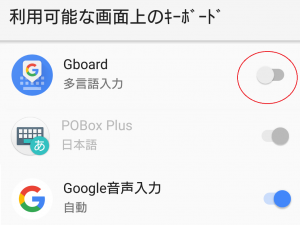
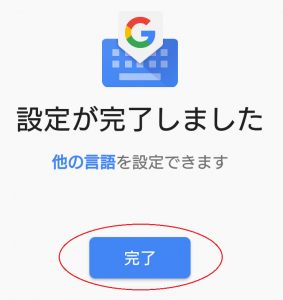
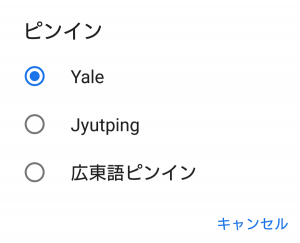
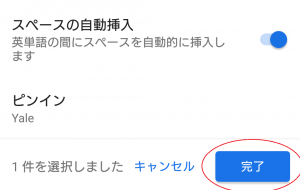
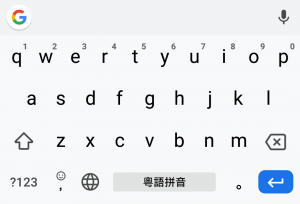
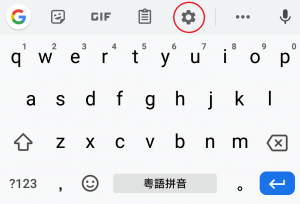
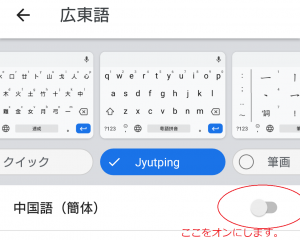
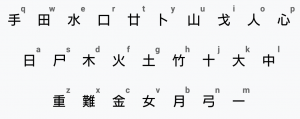


















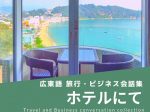

質問失礼します。
飲 yam2
をGboardで打とうとすると出てこないです。
Yamって打とうとしたらya mみたいに半角空いてしまいします。
飲が打てない場合はどうしたらよろしいですか?
イエール方式で入力がしたいということでしょうか?恐らく「Jyutping」での入力方式になっているのではないでしょうか?
Gboardの設定の「言語」→「広東語 ローマ字表記」→「ローマ字表記スキーム」で「Yale」を選択してみてください。